
ここではマルチバンドコンプレッサーの解説をしていきます。
Studio one付属エフェクトの中では「Tricomp」がマルチバンドコンプレッサーとしての役割を持つので、Tricompをの使い方も一緒に解説します。
ツマミの数と見た目で圧倒されそうですが、それほど難しいエフェクトではないので安心して見てください。
この記事で学べること
- マルチバンドコンプレッサーそのものについて1から学習
- Tricompの見方、機能、使い方
MIX師兼ブロガーとして活動しているひろが解説します。
マルチバンドコンプレッサーとは?
マルチバンドコンプレッサーは、「コンプレッサー」という名前が付いているので音源を圧縮するために使うのですが、それが「マルチバンド」、つまり周波数に分けて圧縮できるよ、というエフェクトになります。
とてもざっくりと画像で説明するとこんな感じです。
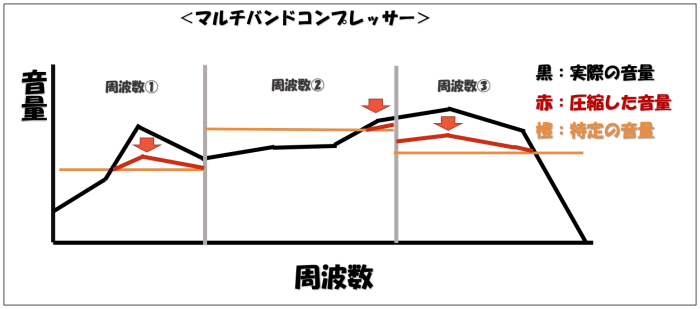
上の画像では、周波数①〜③ごとに「特定の音量」を設定でき、その値を超える音量を圧縮するという仕組みになります。
分けられる周波数の数はマルチバンドコンプレッサーにより違う(大体4つくらい)ですが、Tricompは3つの周波数に分けてコンプレッサーを設定することができます。
マルチバンドコンプレッサーは、通常のコンプレッサーよりも細かく圧縮調整ができるので、1つの楽器で一部の周波数のみ圧縮したいときや、マスタートラックに挿入して曲全体を整えるために多く使用されます。
▼コンプレッサーについて詳しく知りたい方はこちら
-

-
参考Compressor(コンプレッサー)とは?標準エフェクトを用いて分かりやすく解説します
続きを見る
※マスタートラック:個別のトラックの音すべてが集まるトラック
Tricompの見方と機能説明
Tricompの各パラメーターからマルチバンドコンプレッサーの機能を解説していきます。
まず、オレンジで囲っている部分はコンプレッサーとほぼ同じ機能を持ってます。

これらの中でも特に重要なパラメーターの説明をしていきます。
もうコンプレッサーのことは分かってるよ!という方はこちらからお読みください。
Compress(コンプレス)とReduction(リダクション)

Compressは圧縮し始める「特定の音量」を変更でき、Reductionは圧縮量を確認できるメーターです。
それぞれコンプレッサーで言うところのThresholdと黄色いメーターになります。ただ、CompressはThresholdのように音量(dB)で表記されていないので、具体的な「特定の音量」が分かりません。
開発者ではないのではっきりしたことは分かりませんが「Reductionを見ながら圧縮量を感覚で決めてね〜」という雰囲気なんだと思います。
左右の「In」「Out」はそれぞれ音源の入ってきた音量と、Tricompに通した後の音量を表してます。
Attack(アタック)とRelease(リリース)

Attackは音源を圧縮し始めるまでの時間、Releaseは音源を圧縮し終えるまでの時間を表します。
これはコンプレッサーと同じです。
しかし、Attackについては数値ではなく「Fast」「Normal」「Slow」の3種類なので、この設定も感覚的に決めるしかないです。
それぞれ、Reductionの圧縮量と音源を聴きながら値を決めるのが良いと思います。
Gain(ゲイン)

Tricompで圧縮した分の音量差を埋めるために、音源全体の音量を上げることができます。コンプレッサーの「Makeup」と役割は同じです。
以上がコンプレッサーでも説明した内容と同じ項目になります。
次の説明からTricompならではの機能を説明していきます。
Low(ロー)とHigh(ハイ)

下段「Low Freq」と「High Freq」で周波数を決めます。
この周波数の値は「Low Freq」ではそれ以下の周波数に対して、「High Freq」ではそれ以上の周波数に対して圧縮処理を変更できるという意味を持ちます。
つまり、マルチバンドコンプレッサーとは?で説明した周波数①の範囲を「Low Freq」で決定し、周波数③の範囲を「High Freq」で決めることができます。
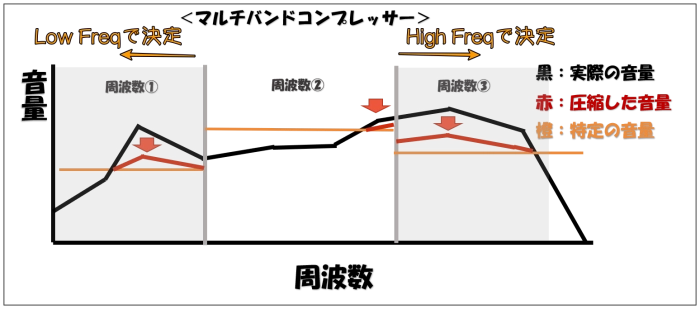
そして上段「Low」と「High」で圧縮し始める「特定の音量」を調整します。
しかし「特定の音量」はCompressで設定したはずですよね?
Tricompはこの辺りが少し特殊なので、順を追って説明します。
Tricompの圧縮方法解説
①Compressによって、周波数全体に対して基準となる「特定の音量」を設定する。
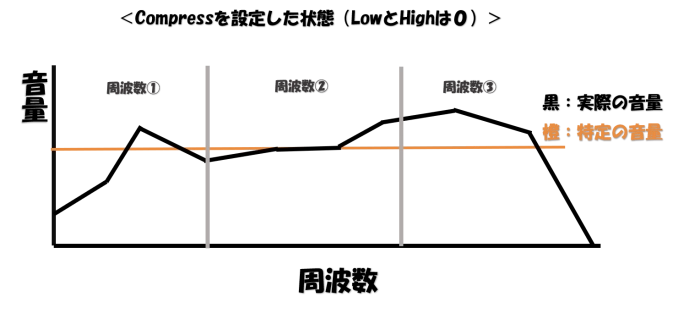
②LowとHighの値は、Compressを基準に「特定の音量」を変化できる。
③LowとHighはそれぞれ、値を上げるほど圧縮量が増え(特定の音量は下がる)、下げるほど圧縮量は減る(特定の音量は上がる)
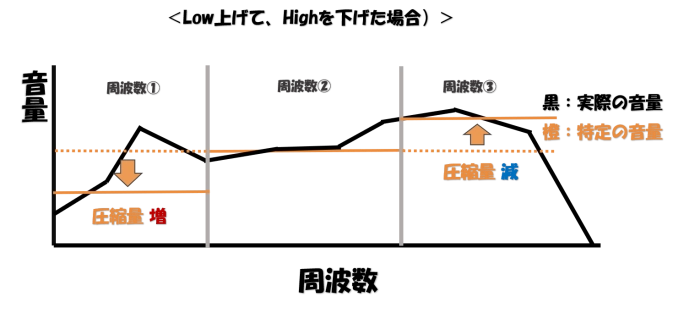
このように、LowとHighの値はCompressに依存して調整でき、それぞれの周波数に対して好きな圧縮量に調整することができます。
他のマルチバンドコンプレッサーであればそれぞれの周波数に対して独立した「特定の音量」を決めることができるのですが、TricompではCompressで決めた値が基準となるので、注意が必要です。
LowとHighを使いこなせるようになれば、マルチバンドコンプレッサーとしての機能をほぼ理解できているので、ぜひ遊んでみてくださいね。
再度言うけど、圧縮量を周波数ごとに決められるのがマルチバンドコンプレッサーの魅力です!
Saturation(サチュレーション)

通常のマルチバンドコンプレッサーではほとんど見ないパラメーターですが、Studio One 5付属プラグインの中では非常に重要度が高いです。
そもそもサチュレーションとは何かというと、音源に対してアナログ機器特有の柔らかい歪みを加えることができるエフェクトです。
この「柔らかい歪み」が非常に魅力的で、サチュレーションによって「暖かみ」や「厚み」を与えて音源の存在感を増すことができます。
他の内蔵プラグインでは出せない効果を与えてくれるので、「ここぞ!」という時に重宝します。
Tricompをマスタートラックに使ってみた!
では実際に、Tricompを使用するとどのように音源が変化するのか試してみます。
今回は女性ボーカルミックスで最後まで作り終えた音源のマスタートラックにTricompを使用していきます。
みなさまもミックス中 or ミックスし終えた音源があれば一緒に試してみてください。
念のため、Tricomp使用前の音源を以下に載せておきます。
音量に気をつけて、ヘッドホンもしくはイヤホンで聞いてください。
Tricomp使用前の音源
※楽曲:YOASOBI/夜に駆ける
マスタートラックにTricompを挿入する
まず、右下の「ミックス」と書かれたタブをクリックし、各トラックのミックスコンソールを表示します。

ミックスコンソールの右端に「メイン」と書かれたものがあります。こちらがマスタートラックです。
マスタートラック内の空白でダブルクリックすることで、インサートが表示されます。

インサート右にある「+」をクリックし、エフェクト一覧からTricompを選択することでマスタートラックへTricompが挿入できます。

Tricompの設定と音源比較
早速ですが、今回マスタートラックで設定したTricompの値とその時の音源の変化を聴いてみてください。
- Tricompの設定値 -

設定後の音源
設定前はこちら
ちょっと大袈裟な調整をしておりますが、音源全体にハリが出て1つ1つの音がくっきりはっきり聞こえるようになったと思います。
Tricompをマスタートラックに使用することで音源全体の迫力を増し、より力強く聴かせることができます。
それでは以下に、マスタートラックにTricompを使用する際の設定のコツを表記します(少し長いので順番にゆっくり見てくださいね)
- Saturationを0.5 〜 1% 程度上げてみる(歪みが激しかったら使用しない)
- Releaseを早め(14 〜 21ms程度)に設定し、CompressをReductionに少し引っかかるくらいに調整する。
- Low Freqを、ベースやキック低音処理ができる範囲(120〜200Hz)に設定し、低音の音量を聴きながらLowを調整する。
- High Freqを、ボーカルの煌びやかさとハイハットが処理できる範囲(2.8 〜 4.0kHz)に設定し、高音の音量を聴きながら調整する。
- 曲全体を聴きながら改めてCompressの値を微調整し、最後にGainで音量を整える。
以上になります。
Tricompは大雑把に調整してしまうと曲全体の周波数分布を破綻してしまうので、かけすぎないよう注意です。
うまく使えるようになると自分のイメージに近い楽曲の雰囲気を作るのにとても役立つから、色々試してみると面白いよ。
さいごに
以上がマルチバンドコンプレッサーとTricompの使い方の解説になります。
マルチバンドコンプレッサーは各周波数ごとの設定が必要になるので、コンプレッサーに比べて難しいですが、使いこなせるようになると曲のイメージを幅広く変えることができます。
特にTricompではサチュレーションが付いているので「サチュレーションの効果を加えたい!」という場合に使用することができるのが魅力的ですね。
実際に当ブログのメインボーカルのミックス解説男性編でボーカルトラックにサチュレーション効果を加えるためにTricompを使用しておりますので、気になる方はぜひ見ていただければ嬉しいです。
-

-
参考【男性編】初心者向け!本格的なボーカルミックスのやり方を実践的に解説します
続きを見る
マルチバンドコンプレッサーは、初心者が使うには少し抵抗があるエフェクトだと思いますが、使ってみるとその良さが段々と分かると思うので、ぜひ使ってみてください。
★★この記事を書いた人★★

ひろ
2021年2月よりミキシングエンジニア(MIX師)として活動を始め、300件以上の作品を手がけました。
音楽制作(DTM)は2017年から始めました。
そんな僕が、誰でも「歌ってみた」や「ボーカルミックス」を楽しんで欲しいと考え、このサイトを作りました。
それ以外にも、レビューや健康、体験談など幅広く記事にしておりますので、ぜひ見ていただければ嬉しいです。
詳しいプロフィールはこちら
\歌ってみたミックスのご依頼も受付中です/
※当サイトはリンクフリーです。内容をコピー、スクリーンショットや画像のご利用も、該当記事へ「出典」としてリンクを張っていただければ、管理人への許可なくご利用いただけます。常識の範囲内でご利用ください。











